De nombreux utilisateurs d'Excel ne connaissent pas l'existence du Mode de compatibilité et ne savent pas comment l'utiliser correctement. Cela peut vous faire gagner beaucoup de temps et d'efforts, surtout si vous travaillez avec des personnes qui utilisent différentes versions d'Excel.
Cet article détaille tout ce que vous devez savoir concernant la vue Mode de compatibilité.
Aller à :
- Qu'est-ce que le mode de compatibilité d'Excel ?
- Comment enregistrer un document en mode de compatibilité
- Trouver le mode de compatibilité utilisé par votre document
- Comment quitter le mode de compatibilité
- Comment désactiver le mode de compatibilité
Qu'est-ce que le mode de compatibilité d'Excel ?
Le mode de compatibilité est un mode d'affichage dans Excel qui vous aide à créer des documents visibles par tous.
Excel est disponible dans de nombreuses versions depuis plus d'une décennie. Cela signifie inévitablement que les documents créés dans des versions plus récentes peuvent ne pas être compatibles avec les anciennes versions. Cela dépend du contenu d’un document, ce qui est un élément délicat à prendre en compte.
Par exemple, une fonctionnalité implémentée dans Excel 2019 ne s'affichera probablement pas correctement dans Excel 2013. Cependant, la plupart des utilisateurs n’en sont pas conscients.

Pour résoudre ce problème, Microsoft a ajouté le mode de compatibilité à Excel. Lors de la création d’un classeur en mode de compatibilité, il sera visible dans les anciennes versions d’Excel. Si vous utilisez une ancienne version, le mode de compatibilité garantit que vous pouvez également afficher les classeurs créés dans les versions plus récentes.
Sans le mode de compatibilité, certains documents peuvent s'afficher incorrectement ou ne pas s'ouvrir du tout. Ceci est courant lorsque les mises à jour logicielles modifient le cœur d'une application au fil du temps. Depuis qu'Excel existe depuis si longtemps, de nombreux changements ont eu lieu dans ses principes fondamentaux qui sont abordés par le mode de compatibilité.
Comment enregistrer un document en mode de compatibilité
Le mode de compatibilité s'applique aux documents enregistrés dans ou enregistrés pour les anciennes versions d'Excel. Cela signifie que vous ne pouvez accéder à ce mode d'affichage que si vous travaillez avec un fichier spécialement créé pour ce mode.
Si vous utilisez une ancienne version d'Excel, tous les fichiers que vous créez seront ouverts en mode de compatibilité lorsqu'une personne utilisant une version plus récente d'Excel consultera votre classeur. D'un autre côté, ceux qui travaillent avec des versions récentes doivent préparer leurs documents pour s'assurer que les autres peuvent les ouvrir correctement.
- Ouvrez le document que vous souhaitez enregistrer en mode de compatibilité.
- Allez dans le menu Fichier.
- Cliquez sur Enregistrer sous.
-
Cliquez sur le menu déroulant qui affiche Classeur Excel (*.xlsx) par défaut. Ici, choisissez simplement une ancienne version d’Excel vers laquelle vous souhaitez effectuer la conversion.
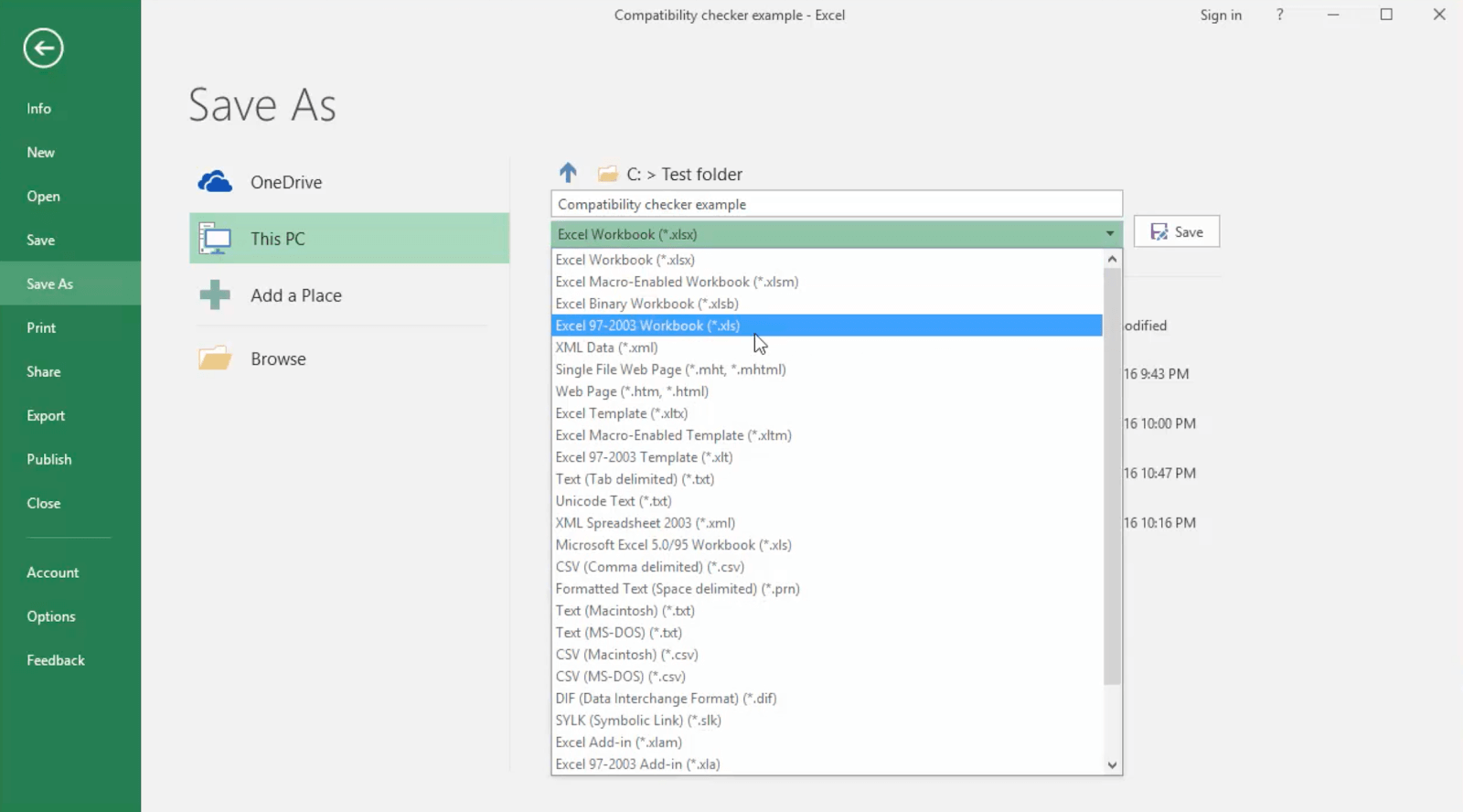
- Cliquez sur le bouton Enregistrer.
Trouver le mode de compatibilité utilisé par votre document
Exécutez le vérificateur de compatibilité d'Excel pour voir quel mode est utilisé pour afficher le document que vous avez ouvert. Ceci est utile lorsque vous consultez un document que vous avez reçu de quelqu'un.
- Ouvrez le document qui est déjà en Mode de compatibilité. Vous pouvez le savoir en regardant le nom du document, qui devrait s'afficher comme ceci : Workbook.xls [Mode de compatibilité] - Excel
- Cliquez sur le menu Fichier.
-
Accédez à l'onglet Infos et cliquez sur le bouton Rechercher les problèmes. Un menu déroulant devrait apparaître dans lequel vous pouvez sélectionner Vérifier la compatibilité.
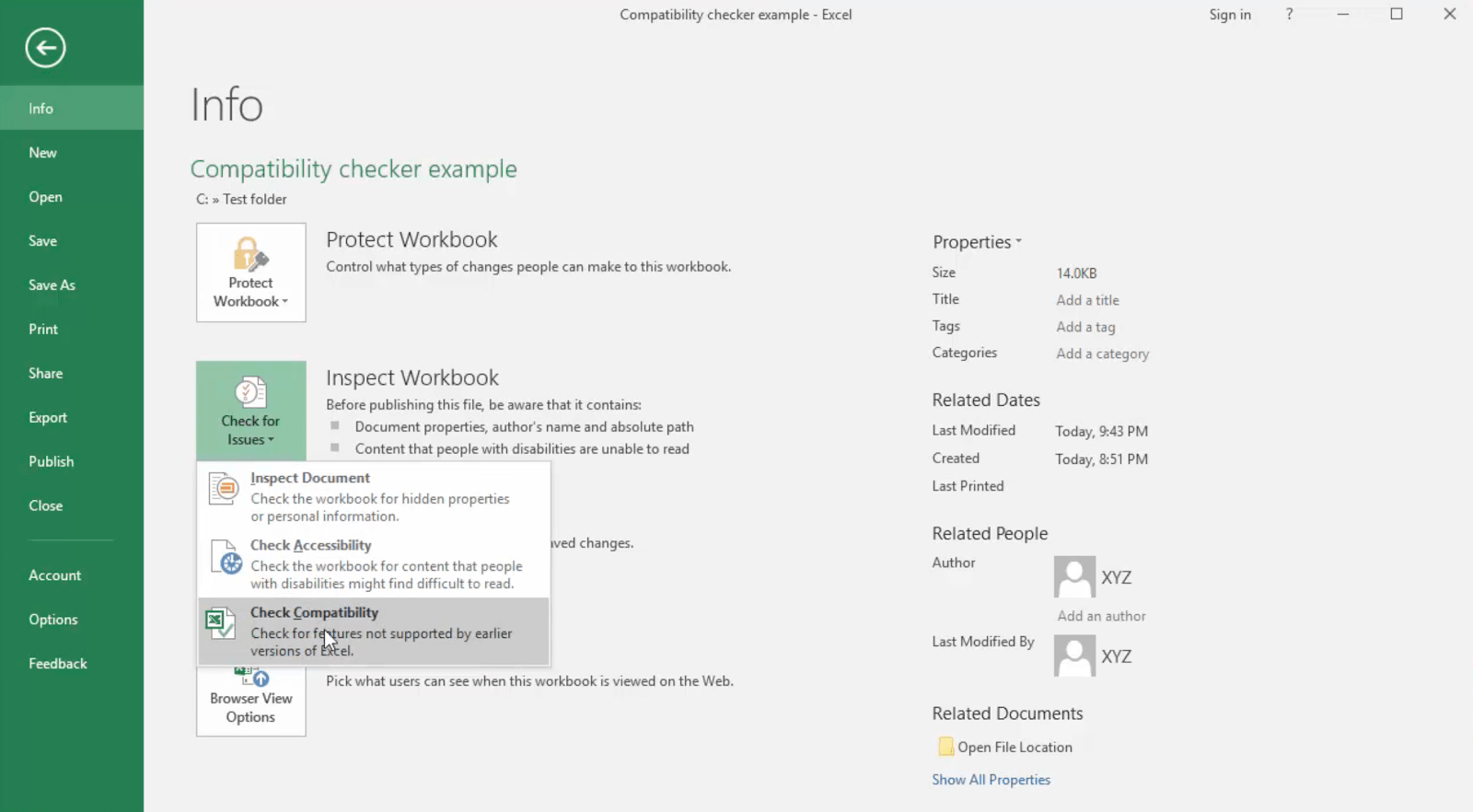
- Vous devriez revenir à votre document avec une nouvelle fenêtre ouverte. Cliquez sur la case Sélectionner la version à afficher et recherchez une coche. Il s'agit du mode de compatibilité que le document utilise actuellement.
Comment quitter le mode de compatibilité
Vous pouvez facilement quitter la vue Mode de compatibilité lorsque vous avez fini de travailler avec un document. Cependant, ne convertissez pas un document si vous ou quelqu'un d'autre devez l'utiliser à l'aide d'une ancienne version d'Excel. Dans ce cas, conserver le classeur en mode de compatibilité garantira la préservation de l'ancien format.
- Ouvrez le document que vous souhaitez convertir hors du mode de compatibilité.
- Cliquez sur le menu Fichier.
- Allez dans l'onglet Info et cliquez sur le bouton Convertir.
Excel émettra un avertissement indiquant que votre document pourrait apparaître différent après la conversion. Si vous acceptez cela, le mode de compatibilité sera supprimé du document et vous remarquerez peut-être que certaines choses s'affichent différemment qu'auparavant. Si nécessaire, apportez des modifications pour corriger ces modifications.
Pour finaliser la conversion, enregistrez le document en tant que document Excel moderne. Cela garantit qu'il ne s'ouvre plus en mode de compatibilité.
Comment désactiver le mode de compatibilité
Certains utilisateurs sont confrontés au problème suivant : tous les nouveaux documents s'ouvrent en mode de compatibilité. Ne vous inquiétez pas, cela peut être facilement résolu. Cela est probablement dû au fait que votre paramètre par défaut est une ancienne version d'Excel, ce qui oblige le logiciel à utiliser uniquement le mode de compatibilité.
- Ouvrez Excel et créez un nouveau document ou ouvrez-en un existant.
- Cliquez sur le menu Fichier.
- Sélectionnez Options dans le panneau de gauche. Cela ouvrira une nouvelle fenêtre.
- Accédez à l'onglet Enregistrer à l'aide du menu de gauche.
-
Ouvrez le menu déroulant à côté de Enregistrer les fichiers dans ce format. Assurez-vous de sélectionner Classeur Excel (*.xlsx) et cliquez sur OK.
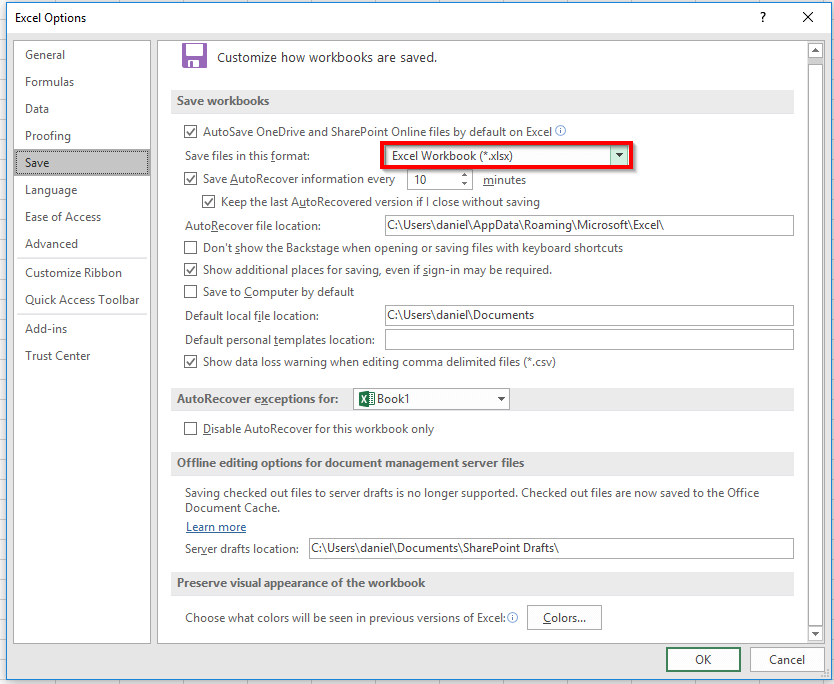
Vos documents devraient normalement s'ouvrir maintenant.
Nous espérons que cet article aura pu vous aider à découvrir ce qu'est le mode de compatibilité dans Excel. N'hésitez pas à revenir sur notre page chaque fois que vous avez besoin de conseils supplémentaires concernant l'application de feuille de calcul de Microsoft.
Si vous souhaitez lire davantage d'articles liés à la technologie moderne, pensez à vous abonner à notre newsletter. Nous publions régulièrement des tutoriels, des articles de presse et des guides pour vous aider dans votre vie technologique quotidienne.